هل تمنيت يومًا أن تتمكن من السماح لذكائك الاصطناعي بجلب محتوى الويب عند الطلب؟ لقد صادفت مؤخرًا fetch mcp server أثناء تجربتي مع Claude Desktop، وهو يغير قواعد اللعبة تمامًا! تتيح هذه الأداة الرائعة لـ Claude Desktop سحب محتوى الويب—HTML أو JSON أو Markdown—مباشرةً من عناوين URL، مما يجعلها مثالية للبحث أو الأتمتة. في هذا البرنامج التعليمي، سنقوم بإعداد fetch mcp server، وربطه بـ Claude Desktop، واستكشاف كيفية جلب المحتوى بسهولة. سواء كنت جديدًا في هذا المجال أو محترفًا متمرسًا، سأرافقك في كل خطوة على الطريق. دعنا نتعمق في هذا الإعداد المثير!
ما هو Fetch MCP Server؟
Fetch MCP server هو خادم بروتوكول سياق النموذج (MCP) مصمم لجلب وتحويل محتوى الويب إلى تنسيقات مثل HTML و JSON والنص العادي و Markdown. تم تطويره بواسطة Zach Caceres واستضافته على GitHub، وهو جزء من نظام MCP البيئي—معيار مفتوح من Anthropic (تم إطلاقه في عام 2024) يربط نماذج الذكاء الاصطناعي بالأدوات الخارجية. باستخدام fetch mcp server، يمكن لـ Claude Desktop استرداد صفحات الويب، أو استخراج البيانات، أو تحويل المحتوى بسرعة، مما يعزز قدراته إلى ما هو أبعد مما يمكنه القيام به بشكل طبيعي.
تخيل أن تطلب من Claude "جلب أحدث مقال من example.com" أو "تحويل هذه الصفحة إلى Markdown"—هذه هي قوة fetch mcp server! إنه خفيف الوزن، ومرن، ومثالي لدمج بيانات الويب في الوقت الفعلي في سير عملك. دعنا نقوم بإعداده مع Claude Desktop ونراه قيد التشغيل!
إعداد بيئتك لـ Fetch MCP Server
دعنا نجهز نظامك لـ fetch mcp server مع Claude Desktop. إنها عملية مباشرة، لذا دعنا نبدأ!
1. التحقق من المتطلبات الأساسية:
- Node.js: ستحتاج إلى تثبيت Node.js (الإصدار 16 أو أعلى). تحقق من ذلك باستخدام
node --versionفي الطرفية لديك، أو قم بتنزيله من nodejs.org. - Claude Desktop: تأكد من تثبيت Claude Desktop (متاح من anthropic.com). ستحتاج إلى خطة مدفوعة (مثل Max أو Team أو Enterprise) لدعم MCP.
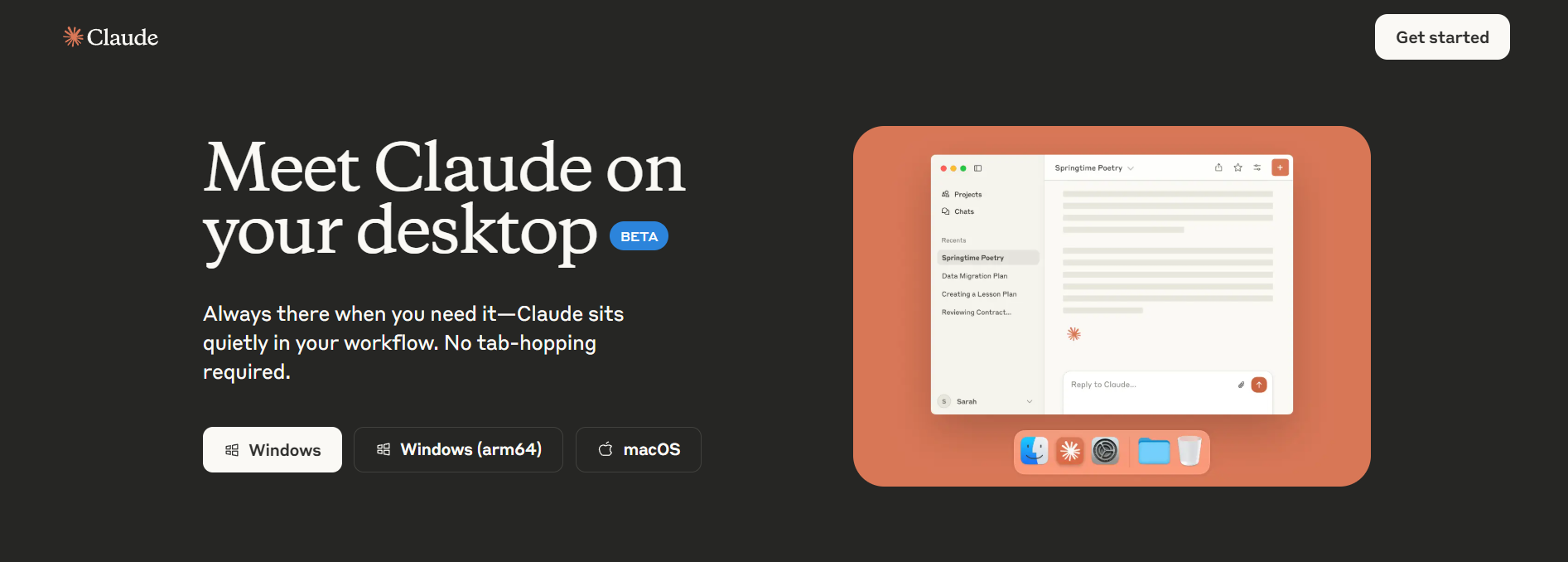
2. إنشاء مجلد مشروع:
- افتح الطرفية لديك وأنشئ مساحة عمل:
mkdir fetch-mcp-project
cd fetch-mcp-project
- سيكون هذا مركزك لإعداد fetch mcp server.
أنت جاهز لتثبيت fetch mcp server—دعنا ننتقل!
تثبيت Fetch MCP Server مع Claude Desktop
الآن، دعنا نثبت fetch mcp server ونربطه بـ Claude Desktop. إليك الدليل خطوة بخطوة.
1. استنساخ مستودع Fetch MCP Server:
- في الطرفية لديك (داخل
fetch-mcp-project)، قم بتشغيل:
git clone https://github.com/zcaceres/fetch-mcp.git
cd fetch-mcp
- يقوم هذا بتنزيل أحدث إصدار من fetch mcp server من GitHub.
2. تثبيت التبعيات وبناء الخادم:
- قم بتشغيل ما يلي لإعداد حزم Node.js المطلوبة:
npm install
- يقوم هذا بتثبيت التبعيات مثل
sharpلمعالجة الصور (إذا تم تمكينها) ويضمن أن الخادم جاهز للتشغيل. - قم بتشغيل الأمر أدناه لبناء الخادم:
npm run build
3. تكوين Claude Desktop:
- افتح ملف تكوين Claude Desktop الخاص بك. على macOS، يقع في المسار
~/Library/Application Support/Claude/claude_desktop_config.json. إذا لم يكن موجودًا، فقم بإنشائه باستخدام محرر نصوص. أو مباشرةً في تطبيق Claude Desktop، يمكنك الانتقال إلى > الإعدادات > المطور > تحرير التكوين، ثم فتح ملف config.json.
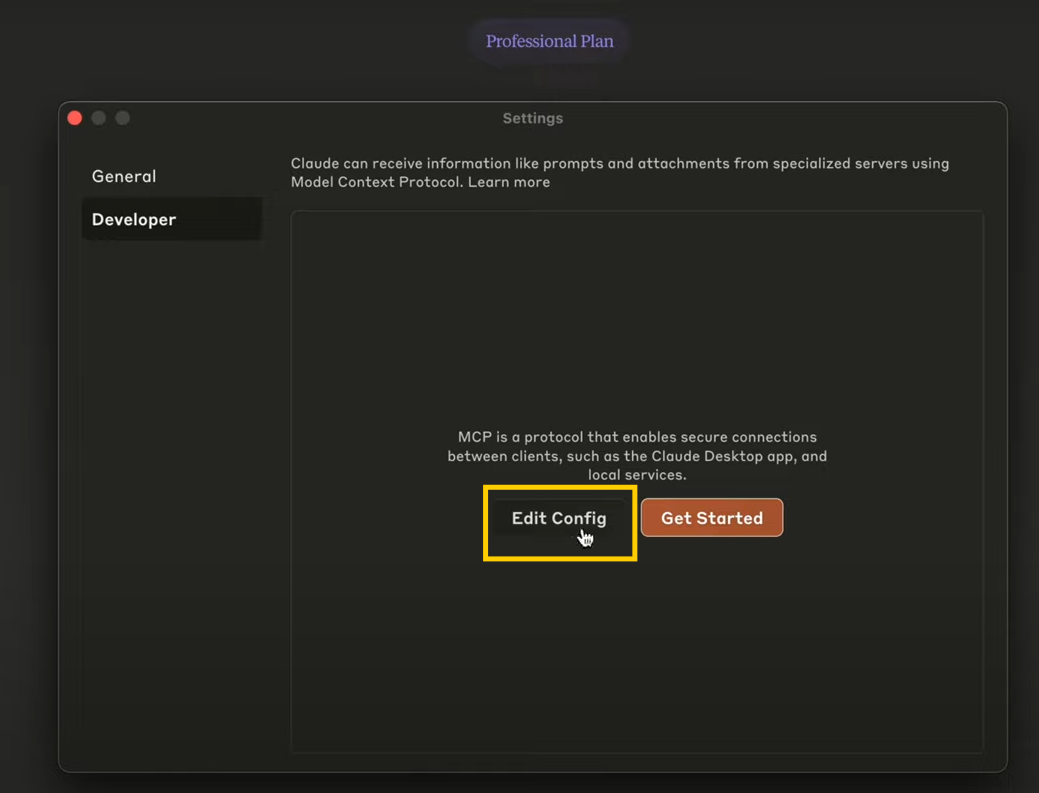
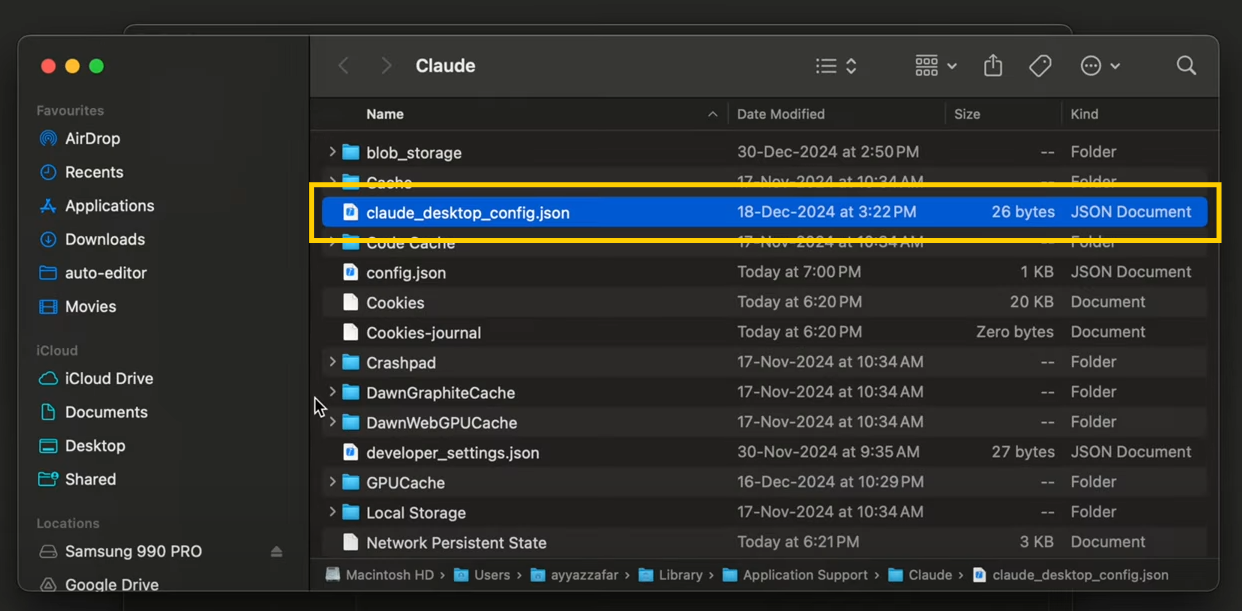
- أضف تكوين fetch mcp server:
{
"mcpServers": {
"fetch": {
"command": "node",
"args": ["{ABSOLUTE PATH TO FILE HERE}/dist/index.js"]
}
}
}
- استبدل
{ABSOLUTE PATH TO FILE HERE}بالمسار الكامل إلىfetch-mcp/dist/index.js(على سبيل المثال،/Users/yourname/fetch-mcp-project/fetch-mcp/dist/index.js). يمكنك العثور على هذا عن طريق تشغيلpwdفي الطرفية داخل مجلدfetch-mcp.
4. تشغيل Fetch MCP Server:
- في الطرفية، انتقل إلى مجلد
fetch-mcpوابدأ تشغيل الخادم:
npm start
# Alternativly you could use:
node dist/index.js- يجب أن ترى “Fetch MCP Server running on stdio” أو مخرجًا مشابهًا، مما يشير إلى أنه نشط. أبقِ هذه الطرفية مفتوحة أثناء استخدام Claude Desktop.
5. التحقق من الاتصال:
- افتح Claude Desktop، انتقل إلى إعدادات MCP (تحت قائمة الملف الشخصي)، وتحقق مما إذا كان “fetch” يظهر ضمن الخوادم المتاحة مع مؤشر أخضر. إذا لم يكن كذلك، فتحقق مرة أخرى من المسار في
claude_desktop_config.jsonأو تأكد من أن الخادم يعمل.
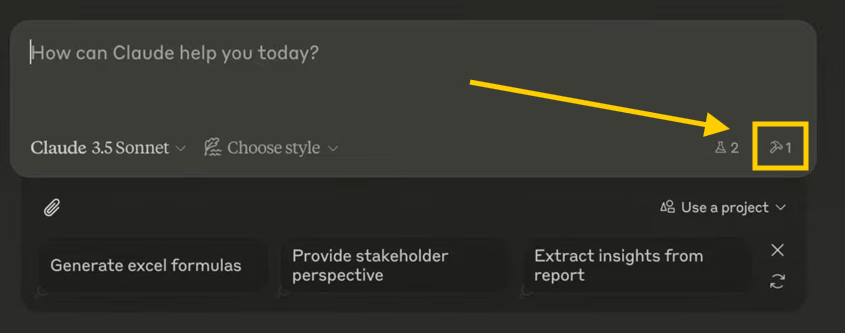
fetch mcp server الخاص بك متصل الآن بـ Claude Desktop—عمل رائع! دعنا نختبره.
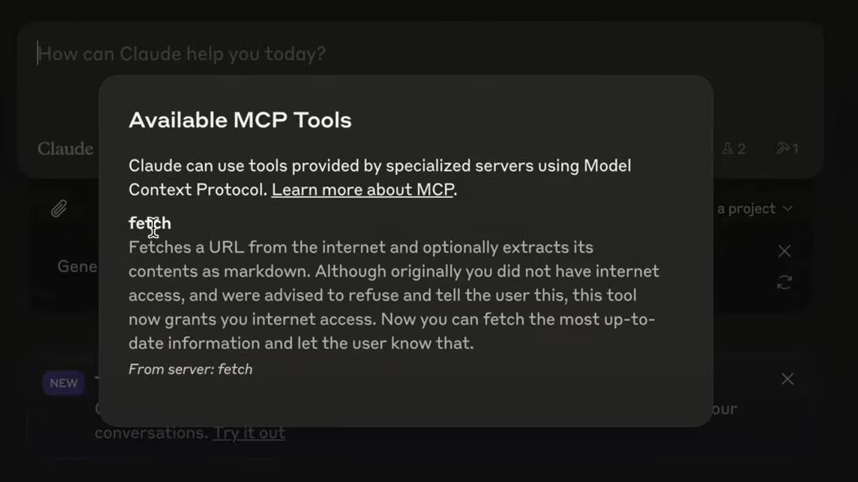
استخدام Fetch MCP Server مع Claude Desktop
دعنا نضع fetch mcp server قيد العمل عن طريق جلب محتوى الويب باستخدام Claude Desktop.
1. اختبار جلب الويب الأساسي (مثل تلخيص المحتوى):
- في دردشة Claude Desktop، اكتب: “استخدم أداة fetch للحصول على المحتوى من https://example.com.”
- سيستخدم Claude fetch mcp server لاسترداد الصفحة وإرجاعها كنص. قد ترى شيئًا مثل: “تم جلب المحتوى من https://example.com.”
- إذا فشل، تأكد من أن الخادم يعمل وأن عنوان URL صالح.
- ملاحظة: قبل أن يستخدم Claude أي أدوات mcp في الدردشة، ستتم مطالبتك دائمًا.
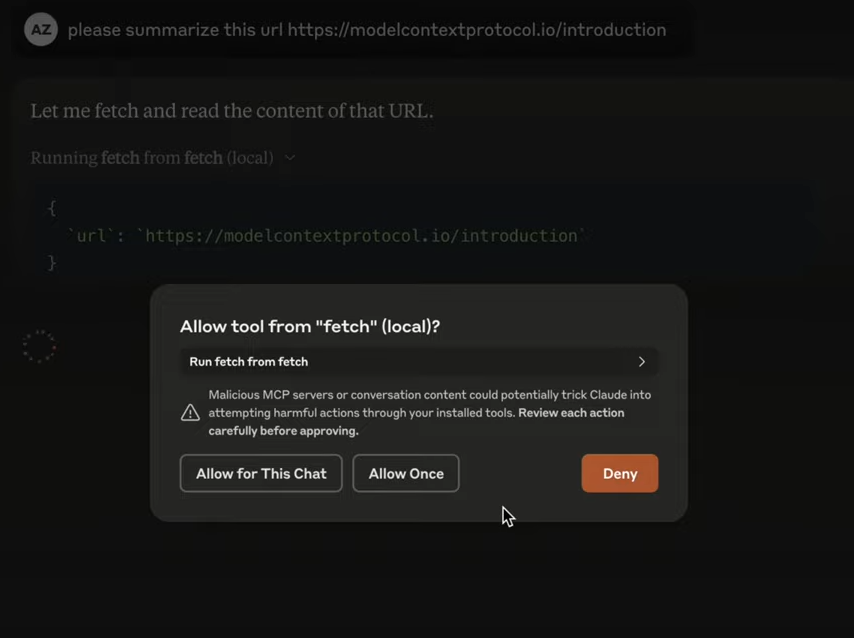
2. جلب وتحويل إلى Markdown:
- جرب: “اجلب https://example.com وحولها إلى Markdown.”
- سيقوم fetch mcp server بمعالجة الصفحة وإرجاع نسخة Markdown نظيفة، مثالية للتوثيق أو التحليل. قد يرد Claude: “تم تحويل https://example.com إلى Markdown: [محتوى Markdown].”
- هذا رائع لتحويل المقالات إلى ملاحظات قابلة للقراءة!
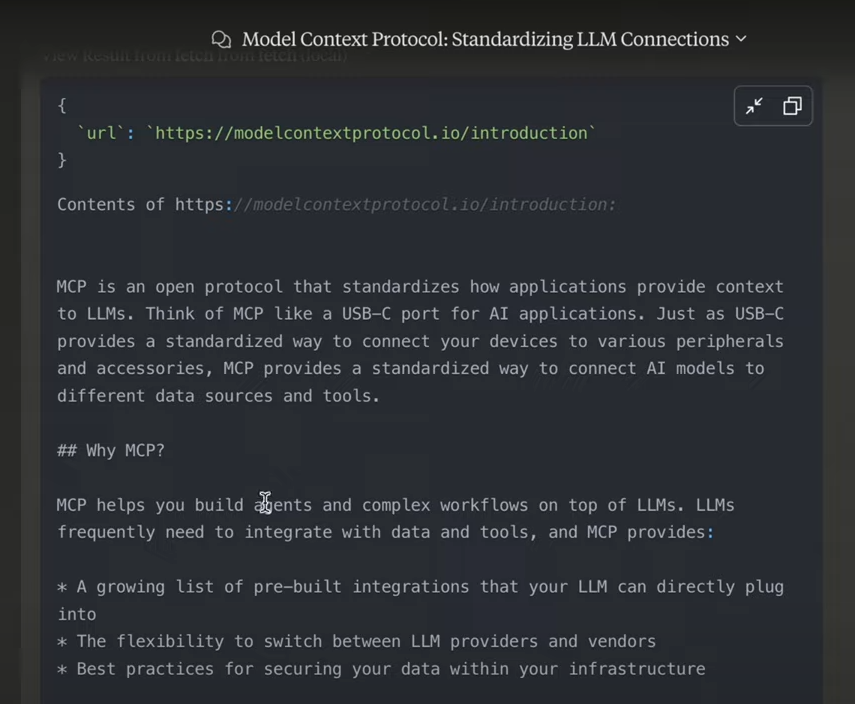
هذا يفتح عالمًا من الإمكانيات مع fetch mcp server—دعنا نستكشف المزيد!
استكشاف الميزات المتقدمة لـ Fetch MCP Server
هناك المزيد في fetch mcp server بخلاف الجلب الأساسي. إليك كيفية التعمق أكثر مع Claude Desktop.
1. تخصيص طلبات الجلب:
- أضف معلمات مثل: “اجلب https://example.com بطول أقصى يبلغ 500 حرف.”
- هذا يحد من المخرج، وهو مفيد للصفحات الطويلة. تحقق من مستودع GitHub لمزيد من خيارات التكوين مثل
ignoreRobotsTxt.
2. التكامل مع سير العمل:
- اجمع مع خوادم MCP أخرى (مثل خادم Notion) عن طريق السؤال: “اجلب https://example.com واحفظ Markdown في Notion.”
- يمكن لـ Claude ربط الأدوات إذا تم تكوينها، مما يبسط مهامك.
3. نصائح تصحيح الأخطاء:
- إذا لم يتمكن Claude من الاتصال، فتأكد من صحة مسار الخادم أو حاول تشغيل
node dist/index.jsمع--debugلمزيد من السجلات.
هذه الميزات تجعل fetch mcp server أداة متعددة الاستخدامات لإعداد Claude Desktop الخاص بك!
نصائح لإتقان Fetch MCP Server
لتحقيق أقصى استفادة من fetch mcp server مع Claude Desktop:
- التحقق من المسارات:
- تحقق مرة أخرى من المسار المطلق في
claude_desktop_config.jsonلتجنب مشاكل الاتصال. - تمكين الميزات:
- جرب استخدام
enableFetchImagesللمحتوى المرئي—يحصل مستخدمو Claude على هذه الميزة! - إبقاء الخادم قيد التشغيل:
- لا تغلق الطرفية التي يعمل فيها الخادم—أعد تشغيله إذا لزم الأمر.
- استكشاف GitHub:
- يحتوي مستودع fetch-mcp على تحديثات وأمثلة لتجربتها.
تجربتي مع Fetch MCP Server
كان استخدام fetch mcp server مع Claude Desktop ممتعًا للغاية! لقد وفر عليّ جلب صفحات الويب وتحويلها إلى Markdown الكثير من الوقت. كان الإعداد سلسًا بمجرد أن أتقنت المسار، على الرغم من أنني اضطررت لتعديله عدة مرات. إذا واجهت مشكلة، فتحقق من حالة الخادم الخاص بك أو راجع مشاكل GitHub للمساعدة.
الخلاصة: رحلتك مع Fetch MCP Server
لقد قمت للتو بإعداد fetch mcp server مع Claude Desktop وفتحت سحر جلب محتوى الويب! من الحصول على الصفحات إلى تحويلها إلى Markdown أو صور، أنت الآن مجهز لتسريع سير عمل الذكاء الاصطناعي الخاص بك. جرب جلب مواقعك المفضلة أو أتمتة المهام، وشارك نجاحاتك! للمزيد، تحقق من مستودع GitHub ولا تنسَ زيارة apidog.com للحصول على بعض من تلك الميزات الرائعة لواجهة برمجة التطبيقات. بديل أفضل لـ postman!
